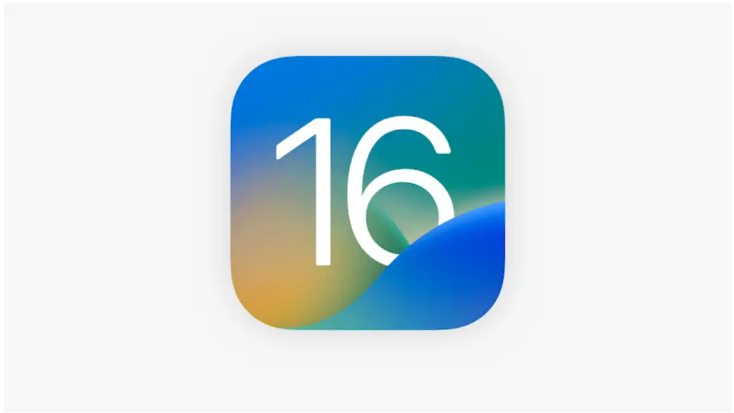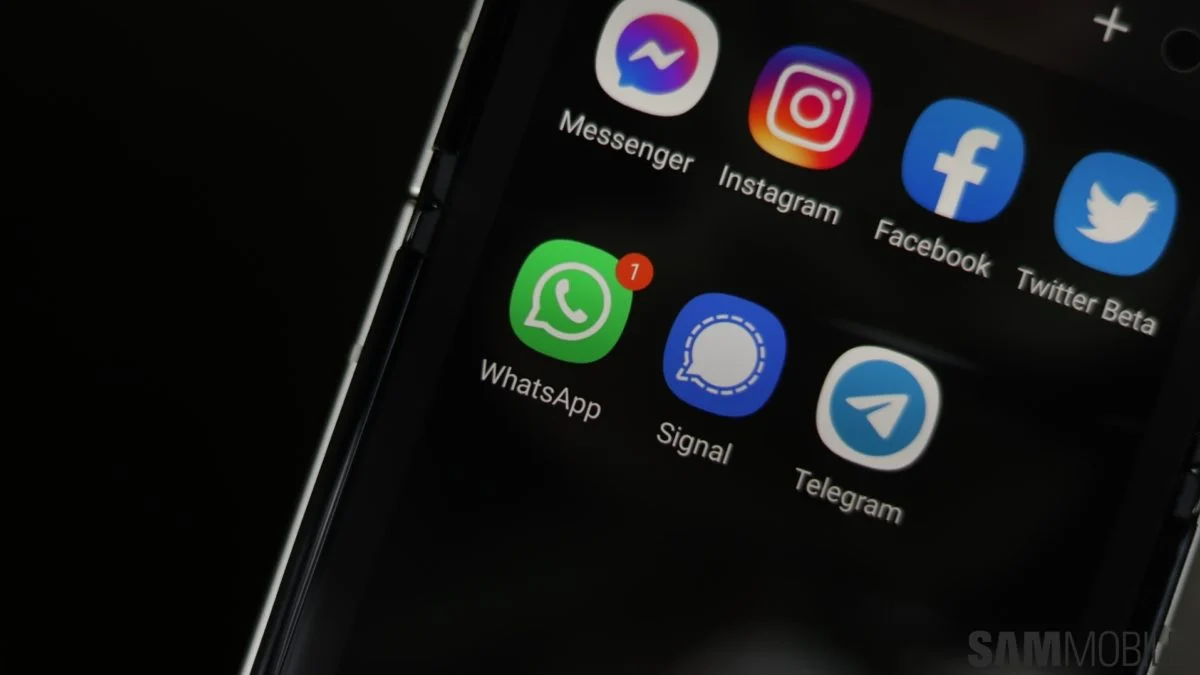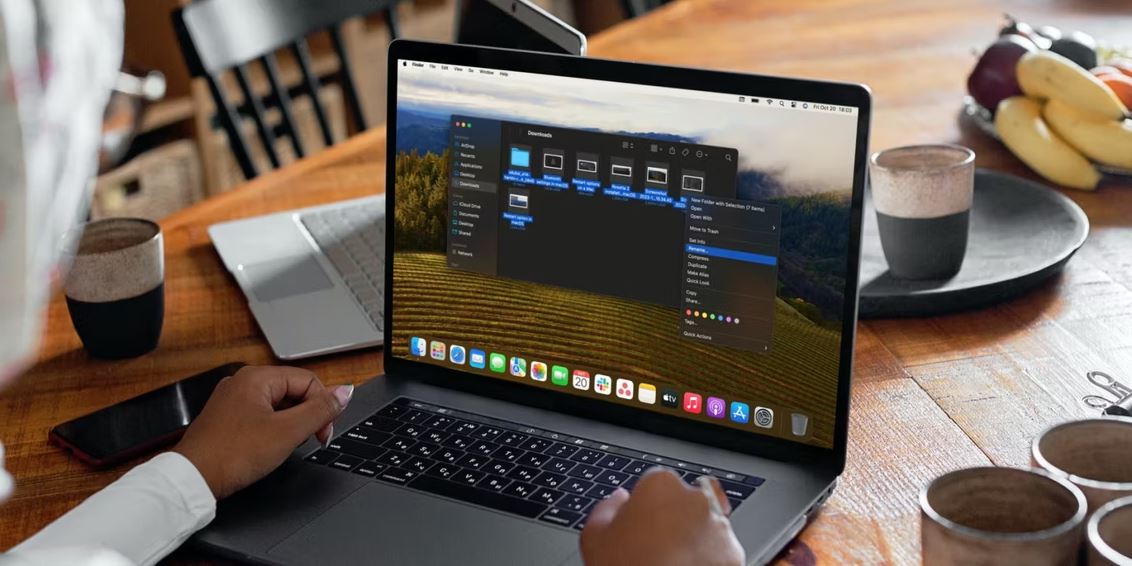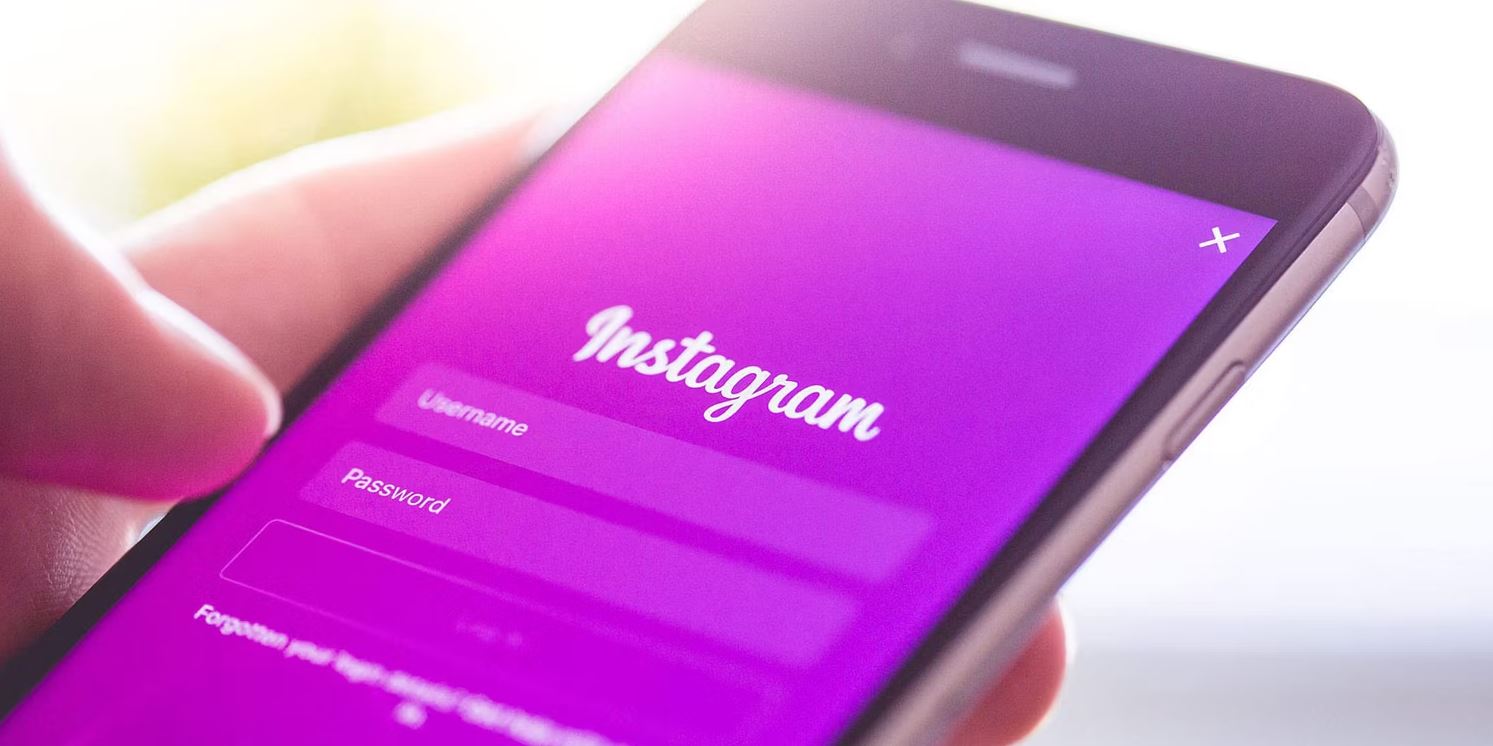نسخه بتای iOS 16 منتشر شد.ما نشان میدهیم که چگونه نسخه بتای توسعهدهنده (developer )iOS 16 را بر روی آیفون خود (یا نسخه بتا عمومی، زمانی که منتشر شد) نصب کنید تا بتوانید ویژگیهای جدید را قبل از انتشار عمومی امتحان کنید.
نسخه بتای iOS 16
هر ماه ژوئن، اپل نسخه بعدی iOS را برای آیفون شما معرفی و به نمایش میگذارد، اما خود بهروزرسانی تا پاییز (معمولاً در ماه سپتامبر) عرضه نمیشود. امسال در WWDC، اپل iOS 16 را معرفی کرد که مملو از ویژگی های جدید هیجان انگیز مانند صفحه قفل قابل تنظیم است.
اما اگر نخواهید آنقدر صبر کنید تا ویژگی های جدید را امتحان کنید، چه؟ شما باید بتا را نصب کنید!
در این مقاله، شما را با مراحل مورد نیاز برای دریافت نسخه بتا iOS 16 آشنا می کنیم. نحوه پیوستن به برنامه های بتا اپل و نحوه نصب و اجرای نسخه بتا iOS را در آیفون خود توضیح می دهیم. برای اطلاعات بیشتر در مورد ورود به برنامه بتا اپل بخوانید: چگونه به برنامه بتا اپل بپیوندیم و نرم افزار جدید را امتحان کنیم.
اگر می خواهید نسخه عمومی کامل iOS 16 را بر روی آیفون خود نصب کنید (نه نسخه بتا) در مقاله ای جداگانه نحوه دریافت iOS 16 را بر روی آیفون خود توضیح می دهیم. اما همانطور که قبلا ذکر شد، باید تا پاییز صبر کنید.
به روز رسانی 07/11/22: اپل اولین نسخه بتا عمومی iOS 16 را منتشر کرد. همچنین نسخه به روز شده Developer beta 3 با شماره ساخت جدید: 20A5312j وجود دارد. ما تأیید میکنیم که نسخههای بتا عمومی واقعاً در حال انتشار هستند، اما ممکن است مدتی طول بکشد تا سایت beta.apple.com بهروزرسانی شود و نمایه جدید در دسترس باشد. لطفا صبور باشید.
در آخرین نسخه بتا چه چیز جدیدی وجود دارد؟
اولین نسخه بتای توسعهدهنده iOS 16 نگاهی نسبتاً کامل به ویژگیهای جدید اصلی iOS 16 به ما داد، اما بسیار باگ بود (همانطور که اولین نسخه توسعهدهنده اغلب است) و صیقلنشده(تکمیل) بود. نسخههای بتا بعدی ویژگیهای جزئی اضافی را اضافه میکنند و تغییراتی را در موارد موجود ایجاد میکنند.
در اینجا ویژگیهای جدیدی که تاکنون در Developer beta 3 یافت شده است، وجود دارد. دومین نسخه از Developer beta 3 مصادف با اولین نسخه بتا Public بود، و ما فکر میکنیم که ساختها اساساً یکسان هستند.
پخش کننده موسیقی در صفحه قفل: نسخه به روز شده Developer beta 3 و Public beta اکنون از تجربه هنری کامل آلبوم در صفحه قفل برای موسیقی و پادکست پشتیبانی می کند.
Shared Photo Library: ویژگی Shared Photo Library اکنون در برنامه Photos موجود است و میتوان آن را در تنظیمات > عکسها راهاندازی کرد.
حالت قفل: بتا 3 گزینه جدید حالت قفل را اضافه می کند. همه چیز در مورد حالت قفل را اینجا بخوانید.
بهبودهای Stage Manager (iPadOS): در iPadOS، Stage Manager اکنون دارای برچسبهای واضح و انتخابگر پنجره برای برنامههای دارای چندین پنجره است.
فونت New Lock Screen: در گزینه های سفارشی سازی Lock Screen، یک فونت جدید در دسترس است. این همان فونتی است که در iOS 15 استفاده شد، فقط بزرگتر.
سابقه AbFib: برنامه Health اکنون از نمایش سابقه AbFib شما در طول زمان پشتیبانی می کند.
یادآوریها شامل سررسید امروز میشوند: گزینهای برای برنامه یادآوریها که هم مواردی را که امروز سررسید هستند و هم مواردی را که سررسید شدهاند در تعداد نشان icon نمادها شامل شود.
کاغذ دیواری دلقک ماهی: برخی از کاربران ادعا می کنند که wallpaper کاغذ دیواری دلقک ماهی که برای اولین بار در هنگام معرفی آیفون اصلی استفاده شد در مجموعه ها موجود است، در حالی که برخی دیگر آن را نمی بینند.
نحوه نصب نسخه بتای عمومی iOS 16
این نسخه iOS 16 است که بیشتر ما قبل از راهاندازی آن را اجرا خواهیم کرد، زیرا نسخه بتای توسعهدهنده، همانطور که از نامش پیداست، فقط برای توسعهدهندگان است. اما نسخههای بتای عمومی همیشه از نسخههای توسعهدهنده عقبتر هستند و بهطور قابلتوجهی دیرتر شروع میشوند: اولین نسخه بتا عمومی هنوز منتشر نشده است و قرار نیست تا جولای 2022 این کار انجام شود.
وقتی نسخه بتای عمومی iOS 16 منتشر شد، میتوانید با استفاده از دستورالعملهای زیر آن را نصب کنید.
- روی Sign Up در صفحه Apple Beta کلیک کنید و با Apple ID خود ثبت نام کنید.
- وارد برنامه نرم افزار بتا شوید.
- روی ثبت دستگاه iOS خود کلیک کنید. (اگر سال گذشته برای نسخه بتای نسخه قبلی ثبت نام کرده اید، ممکن است لازم باشد پروفایل را حذف نصب کنید و سپس دوباره برای نسخه جدید ثبت نام کنید.)
- در دستگاه iOS خود به beta.apple.com/profile بروید.
- پروفایل پیکربندی configuration profile را دانلود و نصب کنید.
- ممکن است لازم باشد برای فعال کردن پروفایل به تنظیمات بروید. به General > VPN and Device Management بروید و روی پروفایل بتای iOS 16 در آنجا کلیک کنید.
- با این کار نسخه بتا در برنامه تنظیمات، در زیر General > Software Update در دسترس خواهد بود.
نحوه نصب نسخه بتای توسعه دهنده iOS 16
هر مرحله از چرخه توسعه iOS 16 ابتدا برای توسعه دهندگان و سپس برای آزمایش کنندگان بتا عمومی ارائه می شود. اگر توسعهدهنده هستید و باید برنامههای خود را در برابر بهروزترین نسخه ممکن از سیستم عامل آزمایش کنید، این نسخه قابل اجرا است.
ابتدا بررسی کنید که دستگاه شما سازگار است. بخوانید: کدام آیفونها میتوانند iOS 16 را دریافت کنند؟ (اصولاً این آیفون 8 به بعد است.)
شما باید به عنوان یک توسعه دهنده اپل ثبت نام کنید. پیوستن به برنامه توسعه دهندگان اپل 99 دلار در سال هزینه دارد.
همه چیز آماده است؟ باشه! در اینجا نحوه نصب نسخه بتای توسعه دهنده iOS 16، در هشت مرحله آسان آمده است:
- در Safari در iPhone خود، به developer.apple.com بروید و با استفاده از Apple ID خود وارد شوید.
- به بخش دانلودها بروید (آن را در منوی سمت چپ پیدا خواهید کرد)، به iOS 16 بتا بروید و روی Install Profile و سپس Accept کلیک کنید.
- برنامه تنظیمات را باز کنید. باید پروفایل بارگیری شده را در بالای صفحه اصلی ببینید روی ان کلیک کنید. اگر نمی توانید آن را ببینید، به General > VPN and Device Management بروید و روی نمایه بتای iOS 16 در آنجا کلیک کنید.
- برای نصب نمایه بتای iOS 16 روی Install در بالا سمت راست کلیک کنید.
- فرم رضایت توسعه دهنده را بخوانید و (با فرض اینکه از شرایط راضی هستید) رضایت خود را اعلام کنید.
- آیفون خود را Restart کنید.
- اکنون به Settings > General > Software Update بروید، جایی که باید ببینید نسخه بتا iOS 16 در دسترس است. روی Download and Install کلیک کنید.
- منتظر بمانید تا آیفون شما دانلود آپدیت را تمام کند، سپس در صورت درخواست روی Install کلیک کنید.
و اگر همه چیز همانطور که باید کار کرده باشد، آیفون شما اکنون نسخه بتای iOS 16 را اجرا خواهد کرد.
اگر توسعهدهنده نباشم، میتوانم نسخه بتای برنامهنویس را دریافت کنم؟
اگر توسعهدهنده نیستید، اما به هر حال میخواهید نسخه بتای توسعهدهنده را نصب کنید، این امکان وجود دارد. فقط هشدار داده شود که این مغایر با شرایط و ضوابط اپل است و نیازی به گفتن نیست که در صورت بروز مشکل، هرگونه کمک گارانتی را کاملاً رد می کند.
باید یک نسخه از پروفایل بتای iOS 16 را در یک سایت غیر اپل پیدا کرده و دانلود کنید. گوگل دوست شما در اینجا است.
هنگامی که پروفایل را دانلود کردید، نسخه بتا را با استفاده از روش ذکر شده در بالا نصب کنید. می توانید به مرحله 3 بروید.
بتا چیست؟
نسخه های بتا نسخه های آزمایشی پیش از انتشار هستند. هر بهروزرسانی iOS قبل از راهاندازی رسمی، مرحله بتا را طی میکند، از ترفندهای کوچکی مانند 15.5.1 تا تغییرات نسخه کامل بازی مانند iOS 16.
نسخههای بتای توسعهدهنده (فقط برای توسعهدهندگان نرمافزار ثبتشده) و بتاهای عمومی (برای هر کسی که علاقهمند است) وجود دارد. هر دو نوع، قبل از راهاندازی بزرگ، چندین نسخه را طی میکنند احتمالاً نیم دوجین.
خطرات و اقدامات احتیاطی
قبل از هر چیز توجه داشته باشید که نسخه های بتا نسخه های آزمایشی نرم افزارهای آینده هستند. آنها بنا به تعریف ناتمام هستند، و در حالی که باید بیشتر یا همه ویژگی های محصول نهایی را شامل شوند، تفاوت های زیبایی و به ناچار برخی اشکالات و مشکلات وجود خواهد داشت که باید اصلاح شوند. اشکالات و مشکلات به این دلیل است که اپل در وهله اول به خود زحمت آزمایش بتا iOS را می دهد.
به عبارت دیگر، انتظار یک تجربه کاربری کامل را نداشته باشید. به ویژه، انتظار نداشته باشید برنامه های موجود (از جمله برنامه هایی که ممکن است به آنها اعتماد کنید) با نسخه جدید کاملاً کار کنند. در موارد شدید، حتی ممکن است متوجه شوید که دستگاه شما توسط نسخه بتا خراب شده است و تا زمانی که نسخه بتا بعدی نیاید نمیتوانید از آن استفاده کنید و امیدوارم مشکل را برطرف کند. برای نرم افزارهای بتا اولیه نیز غیرعادی نیست که مشکلاتی مانند تخلیه بیش از حد باتری را نشان دهد.
در زمان نگارش این مقاله،ما در ابتدای چرخه بتا هستیم. اپل تنها اولین نسخه بتای توسعهدهنده iOS 16 را منتشر کرده است و اصلاً نسخه بتا عمومی را منتشر نکرده است. (شرکت میگوید اینها در جولای 2022 ظاهر میشوند.) این نرمافزار به احتمال زیاد غیرقابل اعتماد است، و ممکن است بخواهید قبل از وارد شدن به آن کمی صبر کنید.
هرچه به عرضه نهایی iOS 16 نزدیکتر میشویم، میتوانیم انتظار داشته باشیم که نسخههای بتا در دسترس تر شوند. البته مخالف آن این است که زمان کمتری برای منتظر ماندن برای عرضه رسمی باقی خواهد ماند،بنابراین با نصب نسخه بتا چیز زیادی به دست نخواهید آورد.
با فرض اینکه تصمیم دارید ادامه دهید، نمیتوانیم به اندازه کافی تاکید کنیم که قبل از نصب نسخه بتا iOS، پشتیبانگیری از آیفون خود چقدر مهم است، یا بهتر است از یک دستگاه کمکی (فرعی) به جای آیفون اصلی خود استفاده کنید. اگر هنگام نصب نسخه بتا مشکلی پیش بیاید، همه چیز را از دست نخواهید داد، و اگر متوجه شدید که نرم افزار جدید را دوست ندارید یا خیلی باگ دارد، می توانید به آخرین نسخه برگردید.
منبع : macworld